
文章插图
wifi是我们在手机中必须连接的一个APP , 因为如果一个智能手机没有连接wifi很多功能都无法使用 , 也无法给我们带来乐趣 , 但是我们在连接wifi的过程中 , 大多数人都会遇到 , 手机wifi已经显示连接上了 , 但是还是无法打开网页浏览网络!这样我们就无法观看电视 , 阅读新闻资讯了 , 这让大伙烦恼不已 , 那么今天我们教大家来解决这个问题 , 其实只需要简单设置一下就可以彻底解决!

文章插图

文章插图
方法一:更改IP地址手机连接上的wifi , 基本上都是使用默认的IP地址 , 那么这个IP地址一旦发生冲突或者获取失败的话 , 即使连接上了也是无法上网的 , 因此一旦出现这种情况 , 我们可以通过手动更改IP地址来解决!
在手机上方直接往下滑动 , 然后找到【wifi】开关 , 长按这个【wifi】

文章插图

文章插图
【为什么wifi连接上却不能上网?手把手教你只需3步,轻松解决】接着就会打开【wifi】连接设置页面 , 在这里可以看到手机已经连接上的【wifi】 , 我们长按这个wifi , 然后选择【修改网络】

文章插图

文章插图
此时我们就能进入到【wifi】修改设置界面 , 在这边我们直接勾选【显示高级选项】 , 出现高级选项之后 , 点击IP然后选择【静态】按钮
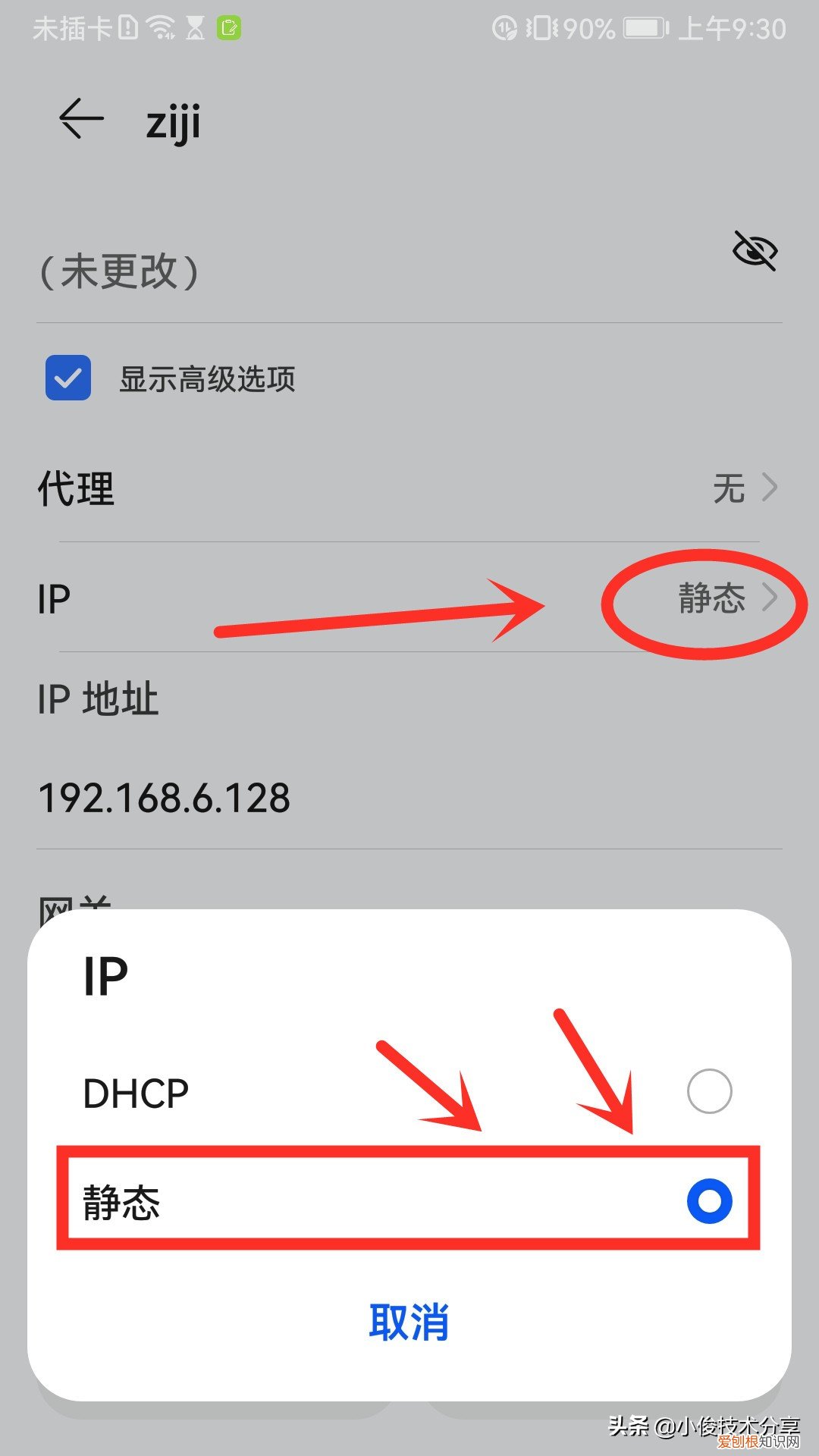
文章插图

文章插图
在静态设置中就可以更改IP地址了!

文章插图

文章插图
通过设置更改IP的方法就能解决由于IP冲突引起的wifi不能上网的问题了!
方法二:开启网络硬件加速如果你的手机支持硬件加速的话 , 那么建议把这个功能打开 , 开启后对wifi性能会有很大提升可以提高wifi速度!
我们只需打开设置 , 然后在搜索栏输入【网络】 , 接着选择下方的【网络加速】

文章插图

文章插图
打开之后 , 把【网络硬件加速】这个开关开启!

文章插图

文章插图
方法三:开启休眠保持网络一直连接大部分的手机只要我们在10分钟没有任何操作或者在锁定屏幕之后就会自动进入休眠状态 , 一旦休眠了网络连接也就会断开!这也就是为什么好友给我们发送的微信消息会延迟的问题 , 就是这个休眠导致的!所以我们要将这个开关开启!
同样在手机设置搜索栏中输入【休眠】
推荐阅读
- ram和rom的区别是什么?附:rom和ram的作用和区别解读
- 挽回男人的心攻心术 分手后如何挽回
- PDF文件如何添加注释 pdf如何标注
- 西游记中的火焰山位于现在的 火焰山实际位于哪里
- 八月份是什么星座,星座运势如何?
- 十二星座月份对应表 2月是什么星座
- 单人旁毛笔行书写法技巧 单人旁的字有哪些
- 中国抽水马桶十大知名品牌 抽水马桶十大品牌
- 舍利子的形成原因 舍利是什么物质


